
Come preparare le quotazioni MetaTrader 5 per altre applicazioni
Contenuto
Introduzione1. Argomenti trattati
2. Formato dati
3. Parametri esterni del programma
4. Controllo dei parametri immessi da un utente
5. Variabili globali
6. Pannello informativo
7. Blocco principale dell'applicazione
8. Creazione di cartelle e archiviazione dei dati
Conclusione
Introduzione
Prima di iniziare a studiare MQL5, ho provato molte altre applicazioni per lo sviluppo di sistemi di trading. Non posso dire di aver sprecato il mio tempo. Alcuni di essi contengono alcuni strumenti utili che consentono agli utenti di risparmiare tempo, affrontare molti problemi, distruggere alcuni miti e selezionare rapidamente alcune ulteriori direzioni per lo sviluppo senza la conoscenza dei linguaggi di programmazione.
Queste applicazioni necessitano di dati cronologici. A causa dell'assenza di alcuni formati di dati standard, spesso dovevano essere modificati prima di poter essere utilizzati (ad esempio, in Excel) per conformarsi al formato applicabile al programma necessario. Anche se sei in grado di capire tutti i dettagli necessari, molte cose devono comunque essere fatte manualmente. Gli utenti possono trovare diverse versioni di script progettati per copiare le quotazioni da MetaTrader 4 nel formato necessario. Se c'è una tale richiesta, possiamo anche sviluppare la versione dello script per MQL5.
1. Argomenti trattati
L'articolo tratta i seguenti argomenti:
- Utilizzo dell'elenco dei simboli nella finestra Market Watch e dell'elenco dei simboli comuni sul server.
- Controllo della profondità dei dati disponibili e download della quantità mancante se necessario con una corretta gestione delle varie situazioni.
- Visualizzazione delle informazioni sui dati richiesti sul pannello personalizzato e sul journal.
- Preparazione dei dati per l'archiviazione in un formato definito dall'utente.
- Creazione di directory di file.
- Archiviazione dei dati.
2. Formato dati
Farò un esempio di preparazione dei dati destinati ad essere utilizzati su NeuroShell DayTrader Professional (NSDT). Ho provato NSDT nelle versioni 5 e 6 e ho scoperto che hanno requisiti diversi per il formato dei dati. I dati riguardanti data e ora di NSDT versione 5 devono essere in colonne diverse. La prima riga del file deve avere il seguente aspetto:
"Date" "Time" "Open" "High" "Low" "Close" "Volume"
La riga di intestazione su NSDT versione 6 deve avere un aspetto diverso per consentire all'applicazione di accettare un file. Significa che la data e l'ora devono essere nella stessa colonna:
Date,Open,High,Low,Close,Volume
MetaTrader 5 consente agli utenti di salvare le quotazioni in file *.csv. I dati in un file sono i seguenti:
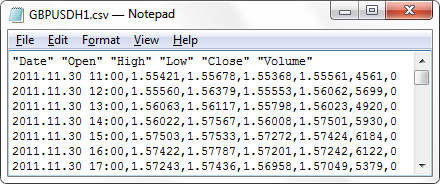
Fig.1. Dati salvati dal terminale MetaTrader 5
Tuttavia, non possiamo semplicemente modificare la riga di intestazione poiché la data deve avere un altro formato. Per NSDT v.5:
dd.mm.yyyy,hh:mm,Open,High,Low,Close,VolumePer NSDT v.6:
dd/mm/yyyy hh:mm,Open,High,Low,Close,Volume
Gli elenchi a discesa verranno utilizzati nei parametri esterni dello script in cui gli utenti sono in grado di selezionare il formato necessario. Oltre a selezionare i formati di intestazione e data, concederemo agli utenti la possibilità di selezionare il numero dei simboli, dati su cui vogliono scrivere nei file. Per fare ciò, prepareremo tre versioni:
- Scrivi i dati solo sul simbolo corrente, sul cui grafico (SOLO SIMBOLO CORRENTE) è stato lanciato lo script.
- Scrivi i dati sui simboli che si trovano nella finestra Market Watch (SIMBOLI MARKET WATCH).
- Scrivi i dati su tutti i simboli disponibili sul server (ELENCO DI TUTTI I SIMBOLI).
Inseriamo il seguente codice prima dei parametri esterni nel codice dello script per creare tali elenchi:
//_________________________________ // HEADER_FORMATS_ENUMERATION enum FORMAT_HEADERS { NSDT_5 = 0, // "Date" "Time" "Open" "High" "Low" "Close" "Volume" NSDT_6 = 1 // Date,Open,High,Low,Close,Volume }; //--- //___________________________ // ENUMERATION_OF_DATA_FORMATS enum FORMAT_DATETIME { SEP_POINT1 = 0, // dd.mm.yyyy hh:mm SEP_POINT2 = 1, // dd.mm.yyyy, hh:mm SEP_SLASH1 = 2, // dd/mm/yyyy hh:mm SEP_SLASH2 = 3 // dd/mm/yyyy, hh:mm }; //--- //____________________________ // ENUMERATION_OF_FILING_MODES enum CURRENT_MARKETWATCH { CURRENT = 0, // ONLY CURRENT SYMBOLS MARKETWATCH = 1, // MARKETWATCH SYMBOLS ALL_LIST_SYMBOLS = 2 // ALL LIST SYMBOLS };
Ulteriori informazioni sulle enumerazioni sono disponibili nel Reference di MQL5.
3. Parametri esterni del programma
Ora possiamo creare l'intero elenco di tutti i parametri esterni dello script:
//____________________________________________________________________ //+------------------------------------------------------------------+ //| EXTERNAL_PARAMETERS | //+------------------------------------------------------------------+ input datetime start_date = D'01.01.2011'; // Start Date input datetime end_date = D'18.09.2012'; // End Date input FORMAT_HEADERS format_headers = NSDT_5; // Format Headers input FORMAT_DATETIME format_date = SEP_POINT2; // Format Datetime input CURRENT_MARKETWATCH curr_mwatch = CURRENT; // Mode Write Symbols input bool clear_mwatch = true; // Clear Market Watch input bool show_progress = true; // Show Progress (%)
I parametri esterni vengono utilizzati per i seguenti scopi:
- Gli utenti possono specificare un intervallo di date utilizzando i parametri data inizio (start_date) e data di fine (end_date).
- L'elenco a discesa nel formato intestazioni (format_headers) consente agli utenti di scegliere un formato di intestazione.
- L'elenco a discesa nel formato data/ora (format_date) consente agli utenti di scegliere i formati di data e ora.
- L'elenco a discesa nella modalità simboli di scrittura (curr_mwatch) consente agli utenti di selezionare il numero di simboli da archiviare.
- Se il parametro Clear Market Watch (clear_mwatch) è true, ciò consente agli utenti di eliminare tutti i simboli dalla finestra Market Watch dopo il deposito. Questo riguarda solo i simboli con i grafici che non sono attivi al momento.
- Il parametro Show Progress (%) (show_progress) consente di visualizzare l'avanzamento del file nel pannello dati. L'archiviazione verrà eseguita più rapidamente se questo parametro è disabilitato.
Di seguito è riportato come appariranno i parametri esterni durante il lancio:
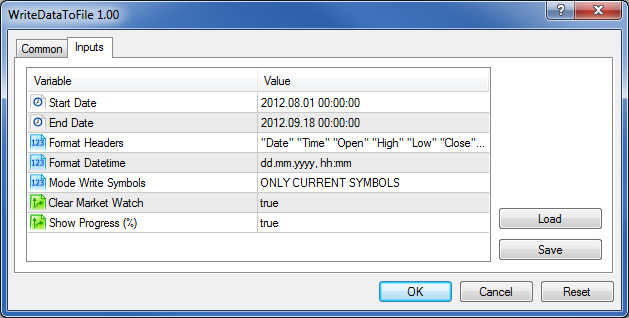
Fig.2. Parametri esterni dell'applicazione
4. Controllo dei parametri immessi da un utente
Creiamo la funzione per il controllo dei parametri inseriti dagli utenti prima del codice di base. Ad esempio, la data di inizio nel parametro data inizio deve essere precedente a quella in data di fine. Il formato delle intestazioni deve corrispondere ai formati di data e ora. Se un utente ha commesso alcuni errori durante l'impostazione dei parametri, viene visualizzato il seguente messaggio di avviso e il programma viene arrestato.
Messaggio di avviso di esempio:
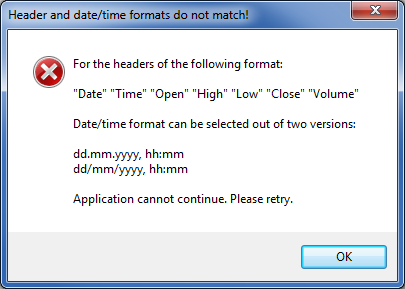
Fig.3. Messaggio di errore di esempio sui parametri specificati in modo errato
Funzione ValidationParameters():
//____________________________________________________________________ //+------------------------------------------------------------------+ //| CHECKING_CORRECTNESS_OF_PARAMETERS | //+------------------------------------------------------------------+ bool ValidationParameters() { if(start_date>=end_date) { MessageBox("The start date should be earlier than the ending one!\n\n" "Application cannot continue. Please retry.", //--- "Parameter error!",MB_ICONERROR); //--- return(true); } //--- if(format_headers==NSDT_5 && (format_date==SEP_POINT1 || format_date==SEP_SLASH1)) { MessageBox("For the headers of the following format:\n\n" "\"Date\" ""\"Time\" ""\"Open\" ""\"High\" ""\"Low\" ""\"Close\" ""\"Volume\"\n\n" "Date/time format can be selected out of two versions:\n\n" "dd.mm.yyyy, hh:mm\n" "dd/mm/yyyy, hh:mm\n\n" "Application cannot continue. Please retry.", //--- "Header and date/time formats do not match!",MB_ICONERROR); //--- return(true); } //--- if(format_headers==NSDT_6 && (format_date==SEP_POINT2 || format_date==SEP_SLASH2)) { MessageBox("For the headers of the following format:\n\n" "Date,Open,High,Low,Close,Volume\n\n" "Date/time format can be selected out of two versions:\n\n" "dd.mm.yyyy hh:mm\n" "dd/mm/yyyy hh:mm\n\n" "Application cannot continue. Please retry.", //--- "Header and date/time formats do not match!",MB_ICONERROR); //--- return(true); } //--- return(false); }
5. Variabili globali
Successivamente, dobbiamo determinare tutte le variabili globali e gli array che verranno utilizzate nello script:
//____________________________________________________________________ //+------------------------------------------------------------------+ //| GLOBAL_VARIABLES_AND_ARRAYS | //+------------------------------------------------------------------+ MqlRates rates[]; // Array for copying data //--- string symbols[]; // Symbol array //--- // Array of graphic object names string arr_nmobj[22]= { "fon","hd01", "nm01","nm02","nm03","nm04","nm05","nm06","nm07","nm08","nm09","nm10", "nm11","nm12","nm13","nm14","nm15","nm16","nm17","nm18","nm19","nm20" }; //--- // Array of displayed text containing graphic objects string arr_txtobj[21]; //--- string path=""; // File path int cnt_symb=0; // Number of symbols int sz_arr_symb=0; // Symbol array size int bars=0; // Number of bars according to the specified TF int copied_bars=0; // Number of bars copied for writing double pgs_pcnt=0; // Writing progress int hFl=INVALID_HANDLE; // File handle //--- string // Variables for data formatting sdt="", // Date line dd="", // Day mm="", // Month yyyy="", // Year tm="", // Time sep=""; // Separator //--- int max_bars=0; // Maximum number of bars in the terminal settings //--- datetime first_date=0, // First available data in a specified period first_termnl_date=0, // First available data in the terminal's database first_server_date=0, // First available data in the server's database check_start_date=0; // Checked correct date value
6. Pannello informativo
Ora, dobbiamo occuparci degli elementi che devono essere visualizzati nel pannello informativo. Tre tipi di oggetti grafici possono essere utilizzati come sfondo:
- Il più semplice e ovvio – "Etichetta rettangolare" (OBJ_RECTANGLE_LABEL).
- Coloro che vogliono che la loro interfaccia abbia un aspetto unico possono utilizzare l'oggetto "Bitmap" (OBJ_BITMAP).
- L'oggetto "Modifica" (OBJ_EDIT) può essere utilizzato anche come sfondo. Imposta la proprietà "sola lettura" per rimuovere la possibilità di immettere un testo. C'è anche un altro vantaggio nell'usare l'oggetto "Modifica". Se è stato creato un pannello informativo in un Expert Advisor e si desidera che abbia lo stesso aspetto durante i test in modalità di visualizzazione, l'ultimo tipo è l'unico metodo per raggiungere questo obiettivo finora. Né OBJ_RECTANGLE_LABEL né OBJ_BITMAP vengono visualizzati durante i test in modalità di visualizzazione.
Sebbene nel nostro caso venga sviluppato solo uno script anziché un Expert Advisor, lo sfondo con OBJ_EDIT oggetto verrà fatto come esempio. Il risultato è mostrato nella figura seguente:
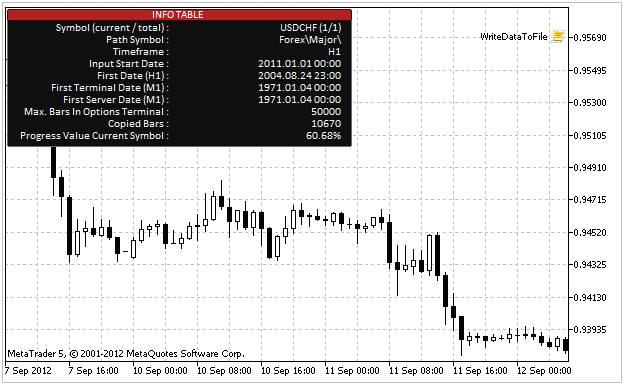
Fig.4. Pannello informativo
Descriviamo tutti i dati mostrati sul pannello:
- Symbol (corrente/totale) – simbolo i cui dati vengono scaricati/copiati/scritti al momento. Il numero sinistro tra parentesi mostra il numero di simbolo corrente. Il numero giusto mostra il numero comune di simboli con cui lo script funzionerà.
- Path Symbol: il percorso del simbolo o la categoria a cui appartiene. Se apri il menu di scelta rapida facendo clic con il pulsante destro del mouse nella finestra Market Watch e selezioni "Simboli ...", apparirà la finestra con l'elenco di tutti i simboli. Puoi trovare ulteriori informazioni su questo nella Guida per l'utente del terminale.
- Timeframe – periodo (intervallo di tempo). Deve essere utilizzato il periodo di tempo in cui verrà avviato lo script.
- Input Start Date: data di inizio dei dati specificata da un utente nei parametri dello script.
- First Date (H1) – la prima data di dati disponibile (barra) dell'intervallo di tempo corrente.
- First Terminal Date (M1) – la prima data disponibile dell'intervallo di tempo M1 nei dati terminali già esistenti.
- First Server Date (M1): la prima data disponibile dell'intervallo di tempo M1 sul server.
- Max. Bars In Options Terminal – numero massimo di barre da visualizzare sul grafico specificato nelle impostazioni del terminale.
- Copied Bars: numero di barre copiate per la scrittura.
- Progress Value Current Symbol – valore percentuale dei dati scritti del simbolo corrente.
Di seguito è riportato il codice di tale pannello informativo:
//____________________________________________________________________ //+------------------------------------------------------------------+ //| INFORMATION_PANEL | //|------------------------------------------------------------------+ void InfoTable(int s) { int fnt_sz=8; // Font size string fnt="Calibri"; // Header font color clr=clrWhiteSmoke; // Color //--- int xH=300; int height_pnl=0; int yV1=1,yV2=12,xV1=165,xV2=335,xV3=1; //--- string sf="",stf="",ssf=""; bool flg_sf=false,flg_stf=false,flg_ssf=false; //--- if(show_progress) { height_pnl=138; } else { height_pnl=126; } //--- flg_sf=SeriesInfoInteger(symbols[s],_Period,SERIES_FIRSTDATE,first_date); flg_stf=SeriesInfoInteger(symbols[s],PERIOD_M1,SERIES_TERMINAL_FIRSTDATE,first_termnl_date); flg_ssf=SeriesInfoInteger(symbols[s],PERIOD_M1,SERIES_SERVER_FIRSTDATE,first_server_date); //--- if(flg_sf) { sf=TSdm(first_date); } else { sf="?"; } if(flg_stf) { stf=TSdm(first_termnl_date); } else { stf="?"; } if(flg_ssf) { ssf=TSdm(first_server_date); } else { ssf="?"; } //--- if(cnt_symb==0) { cnt_symb=1; } //--- int anchor1=ANCHOR_LEFT_UPPER,anchor2=ANCHOR_RIGHT_UPPER,corner=CORNER_LEFT_UPPER; //--- string path_symbol=SymbolInfoString(symbols[s],SYMBOL_PATH); path_symbol=StringSubstr(path_symbol,0,StringLen(path_symbol)-StringLen(symbols[s])); //--- arr_txtobj[0]="INFO TABLE"; arr_txtobj[1]="Symbol (current / total) : "; arr_txtobj[2]=""+symbols[s]+" ("+IS(s+1)+"/"+IS(cnt_symb)+")"; arr_txtobj[3]="Path Symbol : "; arr_txtobj[4]=path_symbol; arr_txtobj[5]="Timeframe : "; arr_txtobj[6]=gStrTF(_Period); arr_txtobj[7]="Input Start Date : "; arr_txtobj[8]=TSdm(start_date); arr_txtobj[9]="First Date (H1) : "; arr_txtobj[10]=sf; arr_txtobj[11]="First Terminal Date (M1) : "; arr_txtobj[12]=stf; arr_txtobj[13]="First Server Date (M1) : "; arr_txtobj[14]=ssf; arr_txtobj[15]="Max. Bars In Options Terminal : "; arr_txtobj[16]=IS(max_bars); arr_txtobj[17]="Copied Bars : "; arr_txtobj[18]=IS(copied_bars); arr_txtobj[19]="Progress Value Current Symbol : "; arr_txtobj[20]=DS(pgs_pcnt,2)+"%"; //--- Create_Edit(0,0,arr_nmobj[0],"",corner,fnt,fnt_sz,clrDimGray,clrDimGray,345,height_pnl,xV3,yV1,2,C'15,15,15'); //--- Create_Edit(0,0,arr_nmobj[1],arr_txtobj[0],corner,fnt,8,clrWhite,C'64,0,0',345,12,xV3,yV1,2,clrFireBrick); //--- Create_Label(0,arr_nmobj[2],arr_txtobj[1],anchor2,corner,fnt,fnt_sz,clr,xV1,yV1+yV2,0); Create_Label(0,arr_nmobj[3],arr_txtobj[2],anchor2,corner,fnt,fnt_sz,clr,xV2,yV1+yV2,0); //--- Create_Label(0,arr_nmobj[4],arr_txtobj[3],anchor2,corner,fnt,fnt_sz,clr,xV1,yV1+yV2*2,0); Create_Label(0,arr_nmobj[5],arr_txtobj[4],anchor2,corner,fnt,fnt_sz,clr,xV2,yV1+yV2*2,0); //--- Create_Label(0,arr_nmobj[6],arr_txtobj[5],anchor2,corner,fnt,fnt_sz,clr,xV1,yV1+yV2*3,0); Create_Label(0,arr_nmobj[7],arr_txtobj[6],anchor2,corner,fnt,fnt_sz,clr,xV2,yV1+yV2*3,0); //--- Create_Label(0,arr_nmobj[8],arr_txtobj[7],anchor2,corner,fnt,fnt_sz,clr,xV1,yV1+yV2*4,0); Create_Label(0,arr_nmobj[9],arr_txtobj[8],anchor2,corner,fnt,fnt_sz,clr,xV2,yV1+yV2*4,0); //--- Create_Label(0,arr_nmobj[10],arr_txtobj[9],anchor2,corner,fnt,fnt_sz,clr,xV1,yV1+yV2*5,0); Create_Label(0,arr_nmobj[11],arr_txtobj[10],anchor2,corner,fnt,fnt_sz,clr,xV2,yV1+yV2*5,0); //--- Create_Label(0,arr_nmobj[12],arr_txtobj[11],anchor2,corner,fnt,fnt_sz,clr,xV1,yV1+yV2*6,0); Create_Label(0,arr_nmobj[13],arr_txtobj[12],anchor2,corner,fnt,fnt_sz,clr,xV2,yV1+yV2*6,0); //--- Create_Label(0,arr_nmobj[14],arr_txtobj[13],anchor2,corner,fnt,fnt_sz,clr,xV1,yV1+yV2*7,0); Create_Label(0,arr_nmobj[15],arr_txtobj[14],anchor2,corner,fnt,fnt_sz,clr,xV2,yV1+yV2*7,0); //--- Create_Label(0,arr_nmobj[16],arr_txtobj[15],anchor2,corner,fnt,fnt_sz,clr,xV1,yV1+yV2*8,0); Create_Label(0,arr_nmobj[17],arr_txtobj[16],anchor2,corner,fnt,fnt_sz,clr,xV2,yV1+yV2*8,0); //--- Create_Label(0,arr_nmobj[18],arr_txtobj[17],anchor2,corner,fnt,fnt_sz,clr,xV1,yV1+yV2*9,0); Create_Label(0,arr_nmobj[19],arr_txtobj[18],anchor2,corner,fnt,fnt_sz,clr,xV2,yV1+yV2*9,0); //--- if(show_progress) { Create_Label(0,arr_nmobj[20],arr_txtobj[19],anchor2,corner,fnt,fnt_sz,clr,xV1,yV1+yV2*10,0); Create_Label(0,arr_nmobj[21],arr_txtobj[20],anchor2,corner,fnt,fnt_sz,clr,xV2,yV1+yV2*10,0); } } //____________________________________________________________________ //+------------------------------------------------------------------+ //| CREATING_LABEL_OBJECT | //+------------------------------------------------------------------+ void Create_Label(long chrt_id, // chart id string lable_nm, // object name string rename, // displayed name long anchor, // anchor point long corner, // attachment corner string font_bsc, // font int font_size, // font size color font_clr, // font color int x_dist, // X scale coordinate int y_dist, // Y scale coordinate long zorder) // priority { if(ObjectCreate(chrt_id,lable_nm,OBJ_LABEL,0,0,0)) // creating object { ObjectSetString(chrt_id,lable_nm,OBJPROP_TEXT,rename); // set name ObjectSetString(chrt_id,lable_nm,OBJPROP_FONT,font_bsc); // set font ObjectSetInteger(chrt_id,lable_nm,OBJPROP_COLOR,font_clr); // set font color ObjectSetInteger(chrt_id,lable_nm,OBJPROP_ANCHOR,anchor); // set anchor point ObjectSetInteger(chrt_id,lable_nm,OBJPROP_CORNER,corner); // set attachment corner ObjectSetInteger(chrt_id,lable_nm,OBJPROP_FONTSIZE,font_size); // set font size ObjectSetInteger(chrt_id,lable_nm,OBJPROP_XDISTANCE,x_dist); // set X coordinates ObjectSetInteger(chrt_id,lable_nm,OBJPROP_YDISTANCE,y_dist); // set Y coordinates ObjectSetInteger(chrt_id,lable_nm,OBJPROP_SELECTABLE,false); // unable to highlight the object, if FALSE ObjectSetInteger(chrt_id,lable_nm,OBJPROP_ZORDER,zorder); // Higher/lower priority ObjectSetString(chrt_id,lable_nm,OBJPROP_TOOLTIP,"\n"); // no tooltip, if "\n" } } //____________________________________________________________________ //+------------------------------------------------------------------+ //| CREATING_EDIT_OBJECT | //+------------------------------------------------------------------+ void Create_Edit(long chrt_id, // chart id int nmb_win, // window (subwindow) index string lable_nm, // object name string text, // displayed text long corner, // attachment corner string font_bsc, // font int font_size, // font size color font_clr, // font color color font_clr_brd, // font color int xsize, // width int ysize, // height int x_dist, // X scale coordinate int y_dist, // Y scale coordinate long zorder, // priority color clr) // background color { if(ObjectCreate(chrt_id,lable_nm,OBJ_EDIT,nmb_win,0,0)) // creating object { ObjectSetString(chrt_id,lable_nm,OBJPROP_TEXT,text); // set name ObjectSetInteger(chrt_id,lable_nm,OBJPROP_CORNER,corner); // set attachment corner ObjectSetString(chrt_id,lable_nm,OBJPROP_FONT,font_bsc); // set font ObjectSetInteger(chrt_id,lable_nm,OBJPROP_ALIGN,ALIGN_CENTER); // center alignment ObjectSetInteger(chrt_id,lable_nm,OBJPROP_FONTSIZE,font_size); // set font size ObjectSetInteger(chrt_id,lable_nm,OBJPROP_COLOR,font_clr); // font color ObjectSetInteger(chrt_id,lable_nm,OBJPROP_BORDER_COLOR,font_clr_brd); // background color ObjectSetInteger(chrt_id,lable_nm,OBJPROP_BGCOLOR,clr); // background color ObjectSetInteger(chrt_id,lable_nm,OBJPROP_XSIZE,xsize); // width ObjectSetInteger(chrt_id,lable_nm,OBJPROP_YSIZE,ysize); // height ObjectSetInteger(chrt_id,lable_nm,OBJPROP_XDISTANCE,x_dist); // set X coordinate ObjectSetInteger(chrt_id,lable_nm,OBJPROP_YDISTANCE,y_dist); // set Y coordinate ObjectSetInteger(chrt_id,lable_nm,OBJPROP_SELECTABLE,false); // unable to highlight the object, if FALSE ObjectSetInteger(chrt_id,lable_nm,OBJPROP_ZORDER,zorder); // Higher/lower priority ObjectSetInteger(chrt_id,lable_nm,OBJPROP_READONLY,true); // Read only ObjectSetString(chrt_id,lable_nm,OBJPROP_TOOLTIP,"\n"); // no tooltip if "\n" } }
Una volta completata l'operazione di script o eliminato lo script da un utente in anticipo, tutti gli oggetti grafici creati dallo script devono essere eliminati. A tal riguardo verranno utilizzate le seguenti funzioni:
//____________________________________________________________________ //+------------------------------------------------------------------+ //| DELETE_ALL_GRAPHICAL_OBJECTS_CREATED_BY_THE_SCRIPT | //+------------------------------------------------------------------+ void DelAllScriptObjects() { // Receive the size of graphical object names array int sz_arr1=ArraySize(arr_nmobj); //--- // Delete all objects for(int i=0; i<sz_arr1; i++) { DelObjbyName(arr_nmobj[i]); } } //____________________________________________________________________ //+------------------------------------------------------------------+ //| DELETE_OBJECTS_BY_NAME | //+------------------------------------------------------------------+ int DelObjbyName(string Name) { int nm_obj=0; bool res=false; //--- nm_obj=ObjectFind(ChartID(),Name); //--- if(nm_obj>=0) { res=ObjectDelete(ChartID(),Name); //--- if(!res) { Print("Object deletion error: - "+ErrorDesc(Error())+""); return(false); } } //--- return(res); }
7. Blocco principale dell'applicazione
La funzione principale degli script è OnStart(). Questa è la funzione utilizzata per chiamare tutte le altre funzioni per l'esecuzione. I dettagli del funzionamento del programma sono mostrati nel codice:
//____________________________________________________________________ //+------------------------------------------------------------------+ //| SCRIPT >>>>>>>>>>>>>>>>>>>>>>>>>>>>>>>>>>>>>>>>>>>>>>>>>>>>>>>>> | //+------------------------------------------------------------------+ void OnStart() { // If user-defined parameters are incorrect, // error message is shown and the program is closed if(ValidationParameters()) { return; } //--- max_bars=TerminalInfoInteger(TERMINAL_MAXBARS); // Receive available number of bars in the window //--- GetSymbolsToArray(); // Filling symbol array with names sz_arr_symb=ArraySize(symbols); // Receive symbol array size //--- SetSeparateForFormatDate(); // Set a separator for date format //--- // Revise all symbols and write their data to file for(int s=0; s<=sz_arr_symb-1; s++) { copied_bars=0; // Reset copied bars variable to zero for writing pgs_pcnt=0.0; // Reset variable of the symbol data writing progress //--- InfoTable(s); ChartRedraw(); //--- // Receive current symbol data int res=GetDataCurrentSymbol(s); //--- if(res==0) { BC } // If zero, break the loop or start the next iteration //--- if(res==2) // Program operation interrupted by user { DelAllScriptObjects(); // Deleted objects created by the script from the chart //--- Print("------\nUser deleted the script!"); break; } //--- // Receive the path for creating the file and create directories for them // If the string is empty, break the loop or start the next iteration if((path=CheckCreateGetPath(s))=="") { BC } //--- WriteDataToFile(s); // Write data to file } //--- // Delete symbols from Market Watch window if necessary DelSymbolsFromMarketWatch(); //--- // Delete objects created by the script from the chart Sleep(1000); DelAllScriptObjects(); }
Esaminiamo le funzioni in cui si svolgono le attività chiave.
L’array di simboli (symbols[]) è riempita con i nomi dei simboli nella funzione GetSymbolsToArray(). La dimensione dell’array e il numero di simboli in essa contenuti dipendono dalla variante scelta da un utente nel parametro Mode Write Symbols (curr_mwatch).
Se un utente deve disporre di dati da un solo simbolo, la dimensione dell’array è uguale a 1.
ArrayResize(symbols,1); // Set the array size to be equal to 1 symbols[0]=_Symbol; // Specify the current symbol's name
Se un utente desidera ricevere i dati su tutti i simboli dalla finestra Market Watch o tutti i simboli disponibili, la dimensione dell’array verrà definita dalla seguente funzione:
int SymbolsTotal( bool selected // true – only MarketWatch symbols );
Per evitare la creazione di due blocchi per due varianti con codice quasi identico, faremo in modo che MWatchOrAllList() funzioni di puntamento, il che restituirà true o false. Questo valore definisce da dove deve essere preso l'elenco dei simboli: solo dalla finestra Market Watch (true) o dall'elenco comune dei simboli disponibili (false).
//____________________________________________________________________ //+------------------------------------------------------------------+ //| POINTER_TO_MARKET_WATCH_WINDOW_OR_TO_COMMON_LIST | //+------------------------------------------------------------------+ bool MWatchOrAllList() { if(curr_mwatch==MARKETWATCH) { return(true); } if(curr_mwatch==ALL_LIST_SYMBOLS) { return(false); } //--- return(true); }
Dopo aver ottenuto il numero di simboli nel ciclo, dobbiamo esaminare l'intero elenco e inserire il nome del simbolo nell'array ad ogni iterazione aumentando la dimensione dell'array di uno. Il nome del simbolo, a sua volta, è ottenuto dal numero di indice utilizzando la funzione SymbolName().
int SymbolName( int pos, // list index number bool selected // true – only MarketWatch symbols );
La funzione puntatore MWatchOrAllList() viene utilizzata anche nella funzione SymbolName() per selezionare l'elenco dei simboli. Codice completo della funzione GetSymbolsToArray():
//____________________________________________________________________ //+------------------------------------------------------------------+ //| FILLING_SYMBOL_ARRAY_WITH_NAMES | //+------------------------------------------------------------------+ void GetSymbolsToArray() { // If only the current symbol data is required if(curr_mwatch==CURRENT) { ArrayResize(symbols,1); symbols[0]=_Symbol; } //--- // If data on all symbols from Market Watch window or // or the entire symbol list is required if(curr_mwatch==MARKETWATCH || curr_mwatch==ALL_LIST_SYMBOLS) { // Receive the number of symbols in Market Watch window cnt_symb=SymbolsTotal(MWatchOrAllList()); //--- for(int i=0; i<=cnt_symb-1; i++) { string nm_symb=""; //--- ArrayResize(symbols,i+1); // Increase the array size by one once again //--- // Receive a name of a symbol from Market Watch window nm_symb=SymbolName(i,MWatchOrAllList()); symbols[i]=nm_symb; // Put the symbol name into the array } } }
La funzione SetSeparateForFormatDate() è molto semplice. Viene utilizzata per definire il tipo di separatore che verrà utilizzato nella data a seconda della scelta dell'utente nell'elenco a discesa del parametro Format Date (format_date).
//____________________________________________________________________ //+------------------------------------------------------------------+ //| DEFINING_SEPARATOR_FOR_DATE_FORMAT | //+------------------------------------------------------------------+ void SetSeparateForFormatDate() { switch(format_date) { case SEP_POINT1 : case SEP_POINT2 : sep="."; break; // Full point as a separator case SEP_SLASH1 : case SEP_SLASH2 : sep="/"; break; // Slash as a separator } }
Il ciclo di base con vari controlli viene dopo. Se tutti i controlli hanno esito positivo, i dati vengono scritti nel file. In caso contrario, il ciclo viene interrotto, tutti gli oggetti vengono eliminati dal grafico e lo script viene rimosso (nel caso di un simbolo) o viene avviata l'iterazione successiva (nel caso di più di un simbolo). Ogni simbolo di array symbols[] viene costantemente chiamato nel ciclo. Il numero di indice viene inviato a ciascuna funzione del ciclo. Pertanto, la sequenza accurata in tutte le funzioni viene preservata.
I dati sul simbolo corrente nel ciclo vengono ricevuti a ogni iterazione all'inizio del corpo del ciclo. La funzione GetDataCurrentSymbol() viene utilizzata a tal proposito. Vediamo cosa succede in questa funzione.
La disponibilità dei dati viene verificata utilizzando la funzione CheckLoadHistory() prima di copiare i dati dei simboli nell’array rate[]. Questa funzione è fornita dagli sviluppatori come esempio. La sua versione iniziale può essere trovata nel Reference di MQL5. Ho apportato solo lievi correzioni per l'utilizzo in questo script. Il riferimento contiene una descrizione dettagliata (sarebbe una buona idea studiarlo), quindi non ho intenzione di visualizzare la mia versione qui in quanto è quasi la stessa. Inoltre, può essere trovata nel codice con commenti dettagliati.
L'unica cosa da menzionare ora è che la funzione CheckLoadHistory() restituisce l'errore o il codice di esecuzione riuscito, in base al quale il messaggio appropriato dal blocco dell'operatore dello switch viene salvato nel journal. In base al codice ricevuto, la funzione GetDataCurrentSymbol() continua con il suo funzionamento o restituisce il suo codice.
Se tutto va bene, i dati della cronologia vengono copiati utilizzando la funzione CopyRates(). La dimensione della matrice viene salvata nella variabile globale. Quindi viene eseguita l'uscita dalla funzione accompagnata dalla restituzione del codice 1. Se qualcosa va storto, la funzione interrompe il suo funzionamento nell'operatore dello switch e restituisce il codice 0 o 2.
//____________________________________________________________________ //+------------------------------------------------------------------+ //| RECEIVE_SYMBOL_DATA | //+------------------------------------------------------------------+ int GetDataCurrentSymbol(int s) { Print("------\n№"+IS(s+1)+" >>>"); // Save a symbol number in the journal //--- // Check and download the necessary amount of requested data int res=CheckLoadHistory(s,_Period); //--- InfoTable(s); ChartRedraw(); // Update the data in the data table //--- switch(res) { case -1 : Print("Unknown symbol "+symbols[s]+" (code: -1)!"); return(0); case -2 : Print("Number of requested bars exceeds the maximum number that can be displayed on a chart (code: -2)!...\n" "...The available amount of data will be used for writing."); break; //--- case -3 : Print("Execution interrupted by user (code: -3)!"); return(2); case -4 : Print("Download failed (code: -4)!"); return(0); case 0 : Print("All symbol data downloaded (code: 0)."); break; case 1 : Print("Time series data is sufficient (code: 1)."); break; case 2 : Print("Time series created based on existing terminal data (code: 2)."); break; //--- default : Print("Execution result is not defined!"); } //--- // Copy data to the array if(CopyRates(symbols[s],_Period,check_start_date,end_date,rates)<=0) { Print("Error when copying symbol data "+symbols[s]+" - ",ErrorDesc(Error())+""); return(0); } else { copied_bars=ArraySize(rates); // Receive array size //--- Print("Symbol: ",symbols[s],"; Timeframe: ",gStrTF(_Period),"; Copied bars: ",copied_bars); } //--- return(1); // Return 1, if all is well }
Successivamente, il programma si trova nuovamente nel corpo del ciclo principale della funzione OnStart(). Il codice viene assegnato dalla variabile locale res e il controllo viene eseguito in base al suo valore. Il valore zero sta per un errore. Significa che i dati del simbolo corrente nel ciclo non possono essere scritti. La spiegazione dell'errore è stata salvata nel journal e viene presa la decisione se il ciclo deve essere interrotto (interruzione) o se deve essere avviata l'iterazione successiva (continua).
if(res==0) { BC } // If zero, the loop is interrupted or the next iteration starts
La riga di codice sopra mostra che questa selezione viene eseguita da alcuni misteriosi personaggi BC. Questa è una macro espansione. Ulteriori informazioni a riguardo sono disponibili nel Reference di MQL5. L'unica cosa che deve essere menzionata qui è che le espressioni intere (digitate in una riga) possono essere incollate in una voce breve come mostrato nell'esempio precedente (BC). In alcuni casi, questo metodo può essere ancora più conveniente e compatto di una funzione. Nel caso corrente, questo appare come segue:
// Macro expansion with further action selection #define BC if(curr_mwatch==CURRENT) { break; } if(curr_mwatch==MARKETWATCH || curr_mwatch==ALL_LIST_SYMBOLS) { continue; }
Di seguito sono riportati altri esempi di espansioni macro utilizzate in questo script:
#define nmf __FUNCTION__+": " // Macro expansion of the function name before sending the message to the journal //--- #define TRM_DP TerminalInfoString(TERMINAL_DATA_PATH) // Folder for storing the terminal data
Se GetDataCurrentSymbol() restituisce 2, il programma è stato eliminato da un utente. MQL5 ha la funzione IsStopped() per identificare questo evento. Questa funzione può essere molto utile nei loop per interrompere il funzionamento del programma correttamente e nel tempo. Se la funzione restituisce true, ci sono circa tre secondi per eseguire tutte le azioni prima che il programma venga eliminato forzatamente. Nel nostro caso, tutti gli oggetti grafici vengono rimossi e il messaggio viene inviato al journal:
if(res==2) // Program execution interrupted by user { DelAllScriptObjects(); // Delete all objects created by the script from the chart //--- Print("------\nUser deleted the script!"); break; }
8. Creazione di cartelle e archiviazione dei dati
La funzione CheckCreateGetPath() controlla la presenza della cartella dei dati radice. Chiamiamolo DATA_OHLC e mettiamolo in C: \ Metatrader 5 \ MQL5 \ Files. Conterrà cartelle con i nomi dei simboli. I file per la scrittura dei dati verranno creati lì.
Se la cartella principale o la cartella per il simbolo corrente nel ciclo non esiste, la funzione la crea. Se tutto va bene, la funzione restituisce una stringa contenente il percorso per la creazione di un file. La funzione restituisce una stringa vuota in caso di errore o tentativo di eliminare il programma dal grafico eseguito da un utente.
Il codice seguente contiene commenti dettagliati che lo rendono facile da capire:
//____________________________________________________________________ //+------------------------------------------------------------------+ //| CHECK_DIRECTORY_AND_CREATE_NECESSARY_DATA_FOLDERS | //+------------------------------------------------------------------+ string CheckCreateGetPath(int s) { int i=1; long search=-1; string ffname="",lpath=""; string file="*.csv",folder="*"; string root="DATA_OHLC\\", // Root data folder fSmb=symbols[s]+"\\", // Symbol name fTF=gStrTF(_Period)+"\\"; // Symbol time frame //--- bool flgROOT=false,flgSYMBOL=false; //--- //+------------------------------------------------------------------+ //| SEARCHING_FOR_DATA_OHLC_ROOT_FOLDER | //+------------------------------------------------------------------+ lpath=folder; search=FileFindFirst(lpath,ffname); // Set search handle in Metatrader 5\MQL5\Files //--- Print("Directory: ",TRM_DP+"\\MQL5\\Files\\"); //--- // Set the flag if the first folder is a root one if(ffname==root) { flgROOT=true; Print("Root folder "+root+" present"); } //--- if(search!=INVALID_HANDLE) // If search handle received { if(!flgROOT) // If the first folder is not a root one { // Sort out all files searching for the root folder while(FileFindNext(search,ffname)) { if(IsStopped()) // Execution interrupted by user { // Delete objects created by the script from the chart DelAllScriptObjects(); //--- Print("------\nUser deleted the script!"); return(""); } //--- if(ffname==root) // Set the flag if found { flgROOT=true; Print("Root folder "+root+" present"); break; } } } //--- FileFindClose(search); search=-1; // Close root folder search handle } else { Print("Error when receiving the search handle or directory "+TRM_DP+" is empty: ",ErrorDesc(Error())); } //--- //+------------------------------------------------------------------+ //| SEARCHING_SYMBOL_FOLDER | //+------------------------------------------------------------------+ lpath=root+folder; //--- // Set search handle in the root folder ..\Files\DATA OHLC\ search=FileFindFirst(lpath,ffname); //--- // Set the flag if the first folder of the current symbol if(ffname==fSmb) { flgSYMBOL=true; Print("Symbol folder "+fSmb+" present"); } //--- if(search!=INVALID_HANDLE) // If search handle is received { if(!flgSYMBOL) // If the first folder is not of the current symbol { // Sort out all the files in the root folder searching the symbol folder while(FileFindNext(search,ffname)) { if(IsStopped()) // Execution interrupted by user { // Delete objects created by the script from the chart DelAllScriptObjects(); //--- Print("------\nUser deleted the script!"); return(""); } //--- if(ffname==fSmb) // Set the flag if found { flgSYMBOL=true; Print("Symbol folder"+fSmb+" present"); break; } } } //--- FileFindClose(search); search=-1; // Close symbol folder search handle } else { Print("Error when receiving search handle or the directory "+path+" is empty"); } //--- //+------------------------------------------------------------------+ //| CREATE_NECESSARY_DIRECTORIES_ACCORDING_TO_CHECK_RESULTS | //+------------------------------------------------------------------+ if(!flgROOT) // If there is no DATA_OHLC... root folder { if(FolderCreate("DATA_OHLC")) // ...we should create it { Print("..\DATA_OHLC\\ root folder created"); } else { Print("Error when creating DATA_OHLC: root folder",ErrorDesc(Error())); return(""); } } //--- if(!flgSYMBOL) // If there is no folder of the symbol, the values of which should be received... { if(FolderCreate(root+symbols[s])) // ...we should create it { Print("..\DATA_OHLC\\" symbol folder created+fSmb+""); //--- return(root+symbols[s]+"\\"); // Return the path for creating the file for writing } else { Print("Error when creating ..\DATA_OHLC\\ symbol folder"+fSmb+"\: ",ErrorDesc(Error())); return(""); } } //--- if(flgROOT && flgSYMBOL) { return(root+symbols[s]+"\\"); // Return the path for creating the file for writing } //--- return(""); }
Se la funzione CheckCreateGetPath() restituisce una riga vuota, il ciclo viene interrotto o l'iterazione successiva inizia utilizzando l'espansione macro (BC) già familiare:
// Receive the path for creating a file and create directories for them // If the line is empty, the loop is interrupted or the next iteration starts if((path=CheckCreateGetPath(s))=="") { BC }
Se si è raggiunta questa fase, significa che i dati sono stati copiati correttamente e la variabile della stringa di percorso contiene il percorso per la creazione del file per la scrittura dei dati del simbolo corrente nel ciclo.
Creare la funzione WriteDataToFile() per scrivere dati nel file. [Path]+[file name] viene generato all'inizio della funzione. Il nome di un file è costituito da un nome di simbolo e dall'intervallo di tempo corrente. Ad esempio, EURUSD_H1.csv. Se il file con tale nome è già presente, viene aperto per la scrittura. I dati scritti in precedenza verranno cancellati. I nuovi dati verranno invece scritti in esso. Se il file viene creato/aperto correttamente, la funzione FileOpen() restituisce l'handle che verrà utilizzato per accedere al file.
Controllo dell’handle. Se è presente, viene scritta la riga di intestazione. La riga appropriata verrà scritta in base alle intestazioni selezionate da un utente. Il ciclo principale di scrittura dei dati cronologici inizia in seguito.
Prima di scrivere la riga successiva, deve essere convertita nel formato specificato dall'utente. Per fare ciò, dobbiamo ricevere l'ora di apertura della barra e ordinare giorno, mese, anno e ora separatamente per variabili usando la funzione StringSubstr(). Poi dobbiamo definire se la data e l'ora si troveranno in una colonna singola o separata a seconda del formato specificato dall'utente. Quindi tutte le parti vengono unite in un'unica riga utilizzando la funzione StringConcatenate(). Dopo aver scritto tutte le righe, il file viene chiuso dalla funzione FileClose().
L'intero codice della funzione WriteDataToFile() è mostrato di seguito:
//____________________________________________________________________ //+------------------------------------------------------------------+ //| WRITE_DATA_TO_FILE | //+------------------------------------------------------------------+ void WriteDataToFile(int s) { // Number of decimal places in the symbol price int dgt=(int)SymbolInfoInteger(symbols[s],SYMBOL_DIGITS); //--- string nm_fl=path+symbols[s]+"_"+gStrTF(_Period)+".csv"; // File name //--- // Receive file handle for writing hFl=FileOpen(nm_fl,FILE_WRITE|FILE_CSV|FILE_ANSI,','); //--- if(hFl>0) // If the handle is received { // Write the headers if(format_headers==NSDT_5) { FileWrite(hFl,"\"Date\" ""\"Time\" ""\"Open\" ""\"High\" ""\"Low\" ""\"Close\" ""\"Volume\""); } //--- if(format_headers==NSDT_6) { FileWrite(hFl,"Date","Open","High","Low","Close","Volume"); } //--- // Write the data for(int i=0; i<=copied_bars-1; i++) { if(IsStopped()) // If program execution interrupted by a user { DelAllScriptObjects(); // Delete objects created by the script from the chart //--- Print("------\nUser deleted the script!"); break; } //--- sdt=TSdm(rates[i].time); // Bar open time //--- // Divide the date by year, month and time yyyy=StringSubstr(sdt,0,4); mm=StringSubstr(sdt,5,2); dd=StringSubstr(sdt,8,2); tm=StringSubstr(sdt,11); //--- string sep_dt_tm=""; // Separator of Date and Time columns //--- // Join the data with the separator in the necessary order if(format_date==SEP_POINT1 || format_date==SEP_SLASH1) { sep_dt_tm=" "; } if(format_date==SEP_POINT2 || format_date==SEP_SLASH2) { sep_dt_tm=","; } //--- // Join everything in one line StringConcatenate(sdt,dd,sep,mm,sep,yyyy,sep_dt_tm,tm); //--- FileWrite(hFl, sdt,// Date-time DS_dgt(rates[i].open,dgt), // Open price DS_dgt(rates[i].high,dgt), // High price DS_dgt(rates[i].low,dgt), // Low price DS_dgt(rates[i].close,dgt), // Close price IS((int)rates[i].tick_volume)); // Tick volume price //--- // Update writing progress value for the current symbol pgs_pcnt=((double)(i+1)/copied_bars)*100; //--- // Update data in the table InfoTable(s); if(show_progress) { ChartRedraw(); } } //--- FileClose(hFl); // Close the file } else { Print("Error when creating/opening file!"); } }
Questa è stata l'ultima funzione nel ciclo di base della funzione OnStart(). Se non fosse stato l'ultimo simbolo, allora tutto sarebbe stato ripetuto per il prossimo. In caso contrario, il ciclo viene interrotto. Se l'utente ha specificato di cancellare l'elenco dei simboli nella finestra Market Watch nei parametri dello script, i simboli con grafici attualmente non attivi verranno eliminati dalla funzione DelSymbolsFromMarketWatch(). Successivamente, tutti gli oggetti grafici creati dallo script vengono eliminati e il programma si interrompe. I dati sono pronti per l'uso.
I dettagli su come scaricare i dati su NeuroShell DayTrader Professional possono essere trovati nel mio blog. Di seguito è riportato il video che mostra l'operazione di script:
Conclusione
Qualunque sia il programma che ho usato per sviluppare strategie di trading, ho sempre raggiunto alcune limitazioni che mi impediscono di sviluppare ulteriormente le mie idee. Alla fine, mi sono reso conto che la programmazione è essenziale qui. MQL5 è la soluzione migliore per chi vuole davvero avere successo. Tuttavia, altri programmi per l'analisi dei dati e lo sviluppo di strategie di trading possono anche essere utili quando si cercano nuove idee. Mi ci sarebbe voluto molto più tempo per trovarli, se avessi usato un solo strumento.
Buona Fortuna!
Tradotto dal russo da MetaQuotes Ltd.
Articolo originale: https://www.mql5.com/ru/articles/502
Avvertimento: Tutti i diritti su questi materiali sono riservati a MetaQuotes Ltd. La copia o la ristampa di questi materiali in tutto o in parte sono proibite.
Questo articolo è stato scritto da un utente del sito e riflette le sue opinioni personali. MetaQuotes Ltd non è responsabile dell'accuratezza delle informazioni presentate, né di eventuali conseguenze derivanti dall'utilizzo delle soluzioni, strategie o raccomandazioni descritte.
 Comunicare con MetaTrader 5 utilizzando pipe denominate senza utilizzare DLL
Comunicare con MetaTrader 5 utilizzando pipe denominate senza utilizzare DLL
 Come acquistare un robot di trading dal Market MetaTrader e installarlo?
Come acquistare un robot di trading dal Market MetaTrader e installarlo?
 Reti neurali: dalla teoria alla pratica
Reti neurali: dalla teoria alla pratica
- App di trading gratuite
- Oltre 8.000 segnali per il copy trading
- Notizie economiche per esplorare i mercati finanziari
Accetti la politica del sito e le condizioni d’uso
Grazie per l'articolo, è stato un piacere leggerlo.
Una domanda sulla funzionalità dello script: è impossibile ottenere una cronologia più lunga di "Max barre nella finestra" in modo programmatico?
E un desiderio per le versioni future: aggiungere altri formati di dati (per programmi diversi). E inserire il codice nel database e aggiornarlo man mano che lo si migliora.
Grazie ancora!
Grazie a voi. ))
Penso che sia possibile ottenere la cronologia più di quanto impostato nella limitazione. Sono io che ci ho già giocato. Nella versione originale della guida questo controllo c'era, perché l'esempio era dato per la visualizzazione dei dati sul grafico. Ma per questo script non è ancora necessario. Ma è meglio che lo ricontrolli e lo scriva più tardi (sono passato a un altro compito). Probabilmente non vale la pena di modificare l'articolo. Lo inserirò nel database più tardi e sarà un incentivo per aggiungere altri formati di dati. ))
E per quanto riguarda l'operazione inversa, ad esempio inserire le quotazioni da Finam (per Lukoil, ad esempio) in MT?
In MetaTrader 5? È possibile, anche se solo come indicatore. È più facile aprire un conto presso un broker, dove è disponibile lo strumento richiesto.
Se il broker non fornisce questa piattaforma, dovreste chiedere "quando ci darete finalmente la possibilità di fare trading tramite MetaTrader 5". ))
In MetaTrader 5? È possibile, anche se solo come indicatore. È più facile aprire un conto presso un broker, dove è disponibile lo strumento necessario.
non è un'opzione, ho bisogno di portare tutto su un'unica piattaforma, in modo che non sia necessario testare le azioni in Tradmatic o Welslab, il forex in MT.
e quindi c'è un prodotto normale (comprensibile e soprattutto gratuito, di qualità e con un linguaggio normale e classico), dove si possono inserire tutte le quotazioni e testarle..... tale logica ))
e non c'è bisogno di spendere in QPILE, Lua (Quik), C#(ctrade, Tradematic, Wealth-Lab), S# (molte cose), java (jforex) ecc...
20170102,2500,1.07174,1.07194
Potete aiutarmi a implementare una cosa del genere?